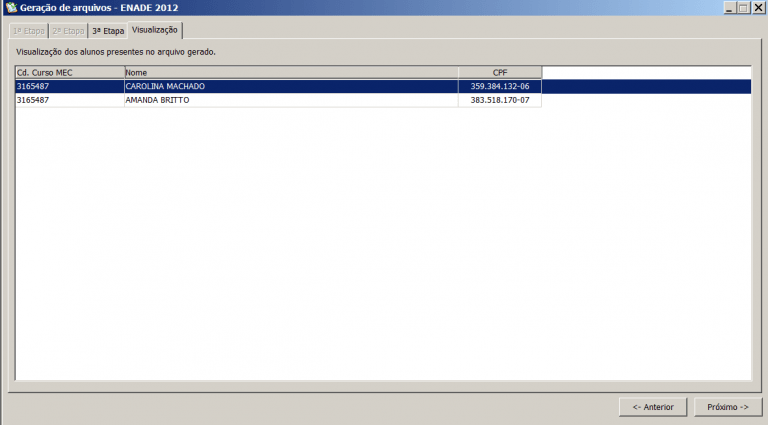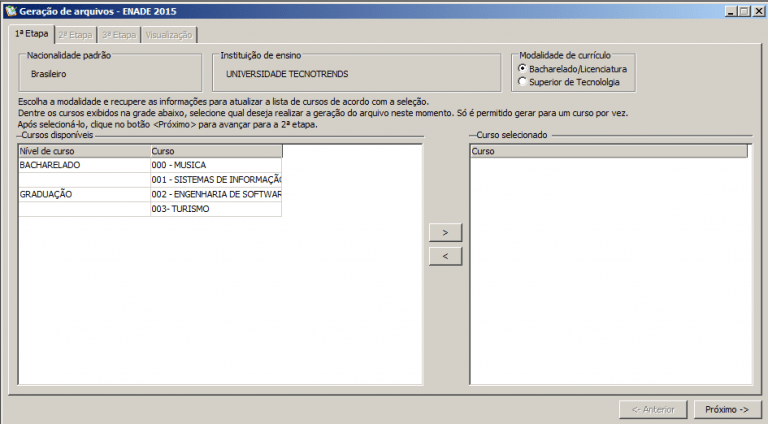3ª Fase: Geração de Arquivos
Acesse o menu Procedimentos > Cursos avaliados no ENADE > 3ª Fase – Geração de Arquivos.
O Sistema ENADE do INEP (https://portal.inep.gov.br/enade) disponibiliza uma função que permite às Instituições de Ensino Superior exportar para o mesmo os arquivos de texto contendo as informações sobre os alunos inscritos.
O Módulo ENADE do SAGRES Acadêmico disponibiliza uma forma para essas Instituições gerarem tais arquivos no formato texto, com as informações dos inscritos (ingressantes ou concluintes).
Para gerar os arquivos, o usuário deve seguir o fluxo definido nas pastas da interface, descritas abaixo (1ª, 2ª, 3ª Etapa, Visualização). O usuário deve ler minuciosamente as instruções apresentadas em cada pasta.
1ª Etapa
Nesta etapa, o usuário deve selecionar o curso para o qual deseja gerar o arquivo com os alunos inscritos. Deve ser gerado um arquivo para cada curso, e apenas um curso pode ser selecionado em cada vez.
Inicialmente o usuário deve selecionar qual a modalidade de curso desejada: bacharelado/licenciatura ou superior em tecnologia, e em seguida deve selecionar os cursos desejados, utilizando os botões encontrados no centro da interface: > (para selecionar o curso) e < (para excluir um curso selecionado).
Se selecionarmos mais de um curso, o Sistema mostra a seguinte mensagem de erro:

Caso algum curso possua o “Código Inep” igual ao de outro curso da Instituição, ao selecioná-lo, o outro também será selecionado automaticamente (algumas Instituições colocam currículos de um mesmo curso como se fossem cursos diferentes, o que não é verdade).

Ao concluir, o usuário deverá acionar o botão Próximo, presente no rodapé da interface. Antes de prosseguir para a próxima etapa, o sistema confirma se os alunos estão com as avaliações curriculares atualizadas, pois a avaliação curricular registra o percentual do curso cumprido pelo aluno, informação que é importante na seleção dos alunos, como veremos nas etapas seguintes. Se o usuário responde Sim ao questionamento apresentado, o sistema apresenta a interface da 2ª Etapa.

2ª Etapa
Nesta etapa, o usuário deve informar se será gerado um arquivo com os alunos ingressantes ou com os concluintes, isto é, o usuário deve definir para qual tipo de aluno deseja gerar o arquivo, e ao concluir deverá acionar o botão Próximo, presente no rodapé da interface.
- Ingressantes
- O aluno não é inativo no curso;
- O aluno possui período de ingresso igual a um dos períodos letivos parametrizados no Módulo ENADE;
- O aluno tem ingresso oriundo do principal processo seletivo da Instituição de Ensino;
- O aluno tem matrícula no ano da realização do ENADE:
- O aluno tem ocorrência de matrícula em um período que possui as quatro primeiras posições iguais ao ano do ENADE, informado na 1ª ETAPA;
- Na tabela de Ocorrências Acadêmicas, ocorrência com situação = Ativo Matriculado.
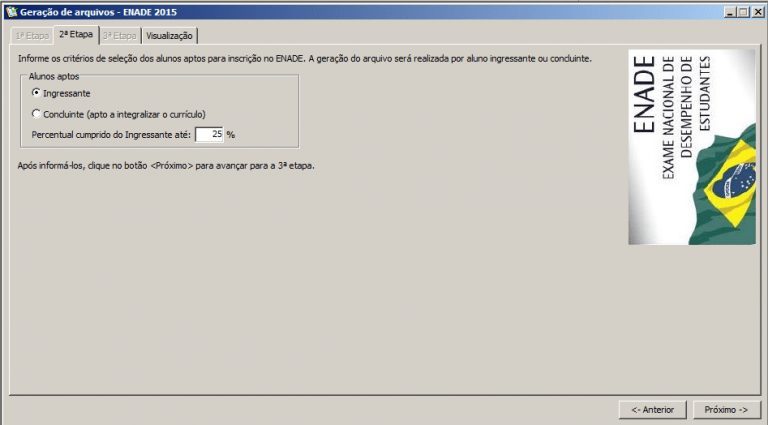
O usuário deve informar qual o percentual máximo do curso que deve ser cumprido para o aluno ser considerado Ingressante (valor padrão 25%, tanto para os cursos com modalidade de currículo informada como bacharelado/licenciatura, quanto para os de modalidade informada como superiores de tecnologia, sendo que a modalidade é selecionada na 1ª Etapa).
- Concluintes
- O currículo do curso do aluno deve estar validado;
- O aluno não é inativo no curso;
- O aluno não está em débito com o ENADE (não é irregular);
- O aluno cumpriu carga horária no Curso, igual ou maior que a definida no Manual do ENADE,
Ou o aluno tem data de colação de grau maior que a data limite definida no Manual do ENADE,
Ou o aluno tem expectativa de conclusão do curso até o período seguinte ao ano do ENADE*.
* Para prever a data de conclusão de curso, é necessário que o status do aluno esteja como Formando ou Concluinte
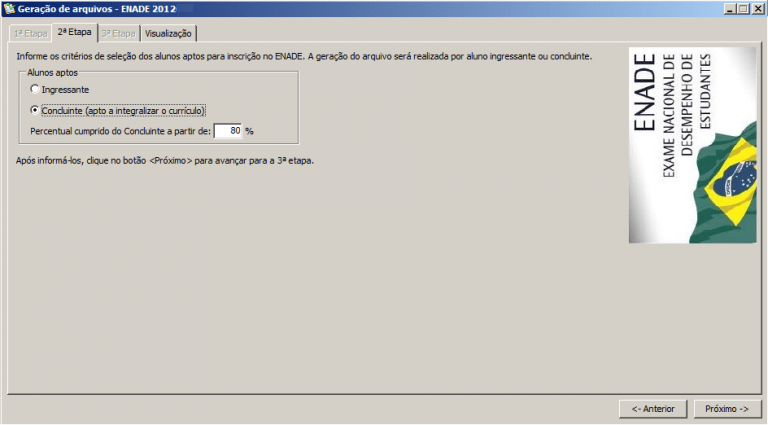
Nesta etapa, serão listados os alunos ingressantes ou concluintes (de acordo com as regras definidas pelo INEP) do curso selecionado e nesse momento o usuário deverá selecionar os alunos que deverão constar no arquivo a ser gerado para o INEP.
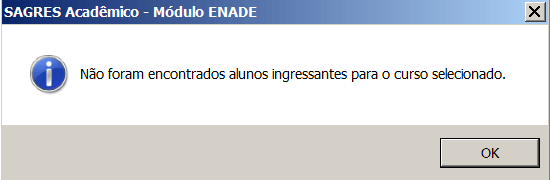
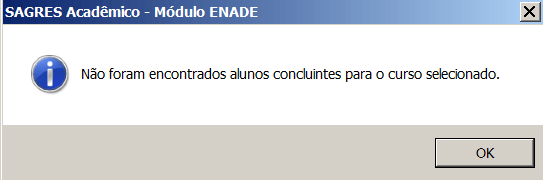
Caso anteriormente já tenham sido selecionados alunos para o curso em questão ou o arquivo já tenha sido gerado, o sistema irá questionar ao usuário se ele deseja fazer uma nova seleção.

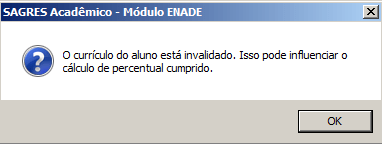
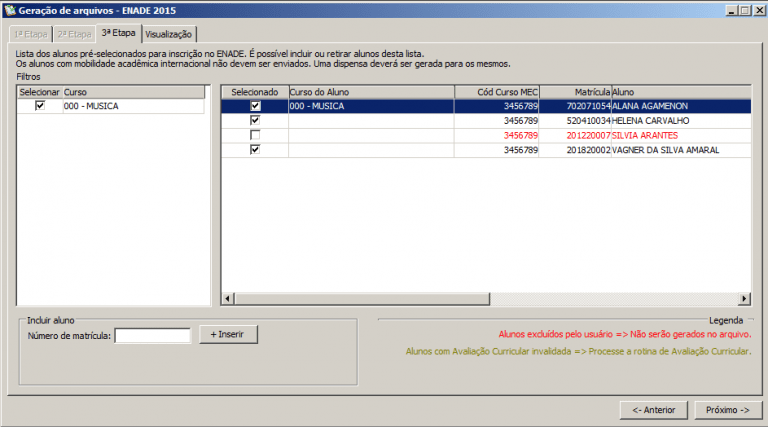
Ao clicar no botão Próximo, se desaparecerá, e o botão Gerar Arquivo será exibido habilitado.


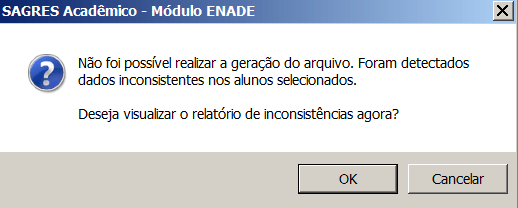
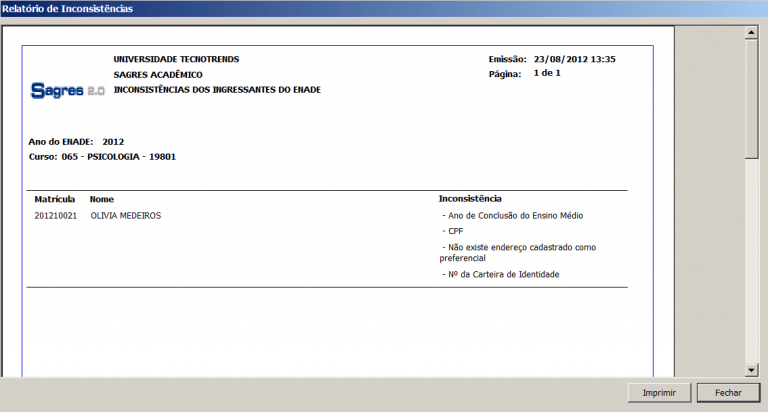

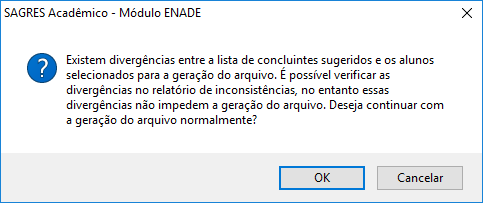

- Criar uma pasta própria para gravar os arquivos a serem enviados para o ENADE.
- Anotar a localização desta pasta.
- Dar nomes que facilitem a identificação dos arquivos.
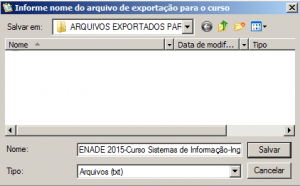

Visualização
Nesta pasta, é possível visualizar os dados dos alunos, caso já exista um arquivo gerado para o curso.